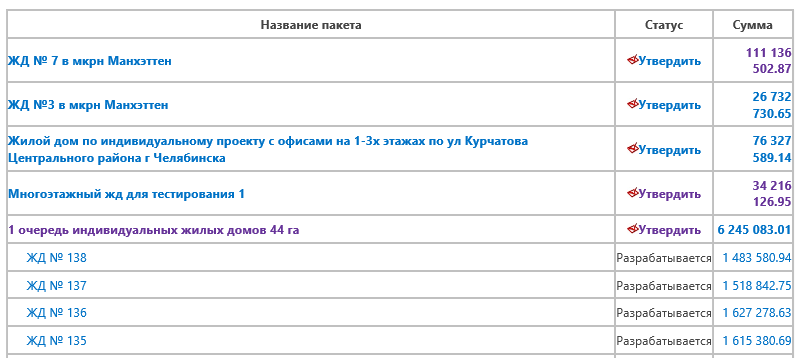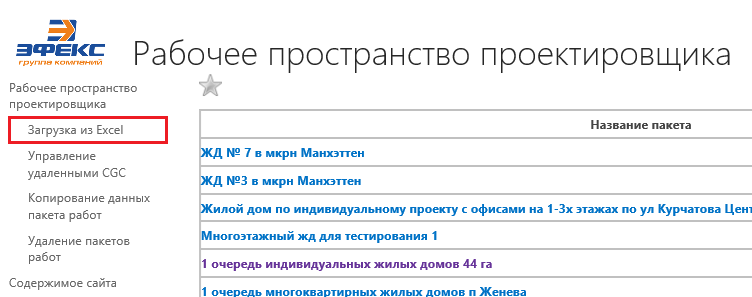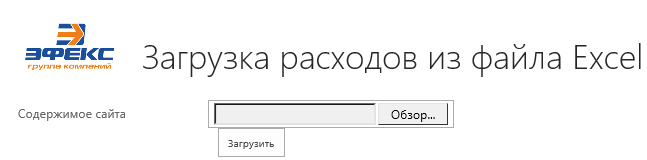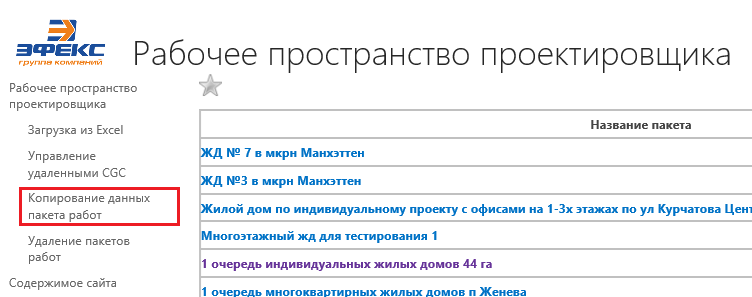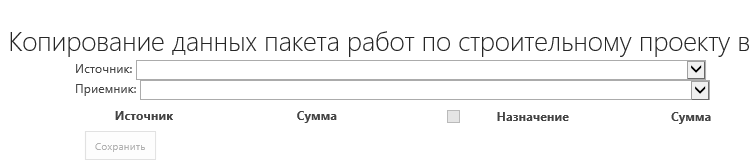Утративший силу
4.2. В ресурсную ведомость информация может попадать из разных источников. В зависимости от источника данных выбирается правило обработки и использования такой информация.
4.2.1. 3D и C3D – такой источник данных присваивается для информации загруженной из специализированного ПО: Autodesk Revit и AutoCAD Civil 3D соответственно.
4.2.2. XLS – такой источник данных присваивается для информации, загруженной из MS Excel в ресурсную ведомость. Данная загрузка доступна при нажатии на кнопку «Загрузка из Excel» на странице «Рабочее пространство проектировщика» (см. рисунок 3)
В открывшимся окне необходимо выбрать подготовленный заранее файл Excel (кнопка «Обзор…») и подтвердить загрузку нажатием на кнопку «Загрузить», см. рисунок 4.
Ссылка на пакет работ | Ссылка на единичный ресурс | Количество ресурса |
… | … | … |
Ссылка на пакет работ | Ссылка на единичный ресурс | Количество ресурса |
В данной таблице в первом столбце указывается ссылка на пакет работ. В файле может быть указано не ограниченное количество пакетов работ.
В третьем столбце указывается количество CGC. Если необходимо указать нецелое число, то дробная часть указывается через запятую или точку.
В случае если один из пакетов работ окажется не доступным для записи, экспорт файла будет остановлен, загрузка из Excel будет отменена.
После завершения операции окно загрузки необходимо закрыть, обновление через команду «обновить» или «f5» приведет к дублированию текущей загрузки.
4.2.3. CPP(_) – такой источник данных присваивается для информации, которая была скопирована из уже существующей ресурсной ведомости. В скобочках указывается какой тип данных был скопирован. Таким образом, возможны следующие сочетания: CPP(3D), CPP(C3D), CPP(XLS).
Для того чтобы скопировать данные необходимо перейти по ссылке «Копирование данных пакета работ» на странице «Рабочее пространство проектировщика» (см. рисунок 5). Инструмент доступен только тем пользователям, которым проектный офис выдал к нему доступ.
В открывшимся окне необходимо выбрать «Источник:» – ИСП из которого будут копироваться данные и «Приемник:» – ИСП в который эти данные должны быть скопированы (см. рисунок 6).
Далее выбирается пакет работ для копирования (см. рисунок 7) и пакет работ в который необходимо скопировать данные (см. рисунок 8).
Если наименование пакета работ написано синим текстом, это означает, что он разбит на следующий уровень декомпозиции пакетов работ.
Выбрав необходимые пакеты работ, завершение операции осуществляется нажатием на кнопку «Сохранить», которая находится под колонкой «Источник» (см. рисунок 6).
При копирования большого количества информации копирование происходит продолжительное время, необходимо дождаться окончания операции.
После окончания операции в столбце «Приемник» у выбранного пакета работ отобразиться следующая иконка: « », означающая завершение процесса.
», означающая завершение процесса.
После завершения операции окно копирования необходимо закрыть, обновление через команду «обновить» или «f5» приведет к дублированию текущего копирования.